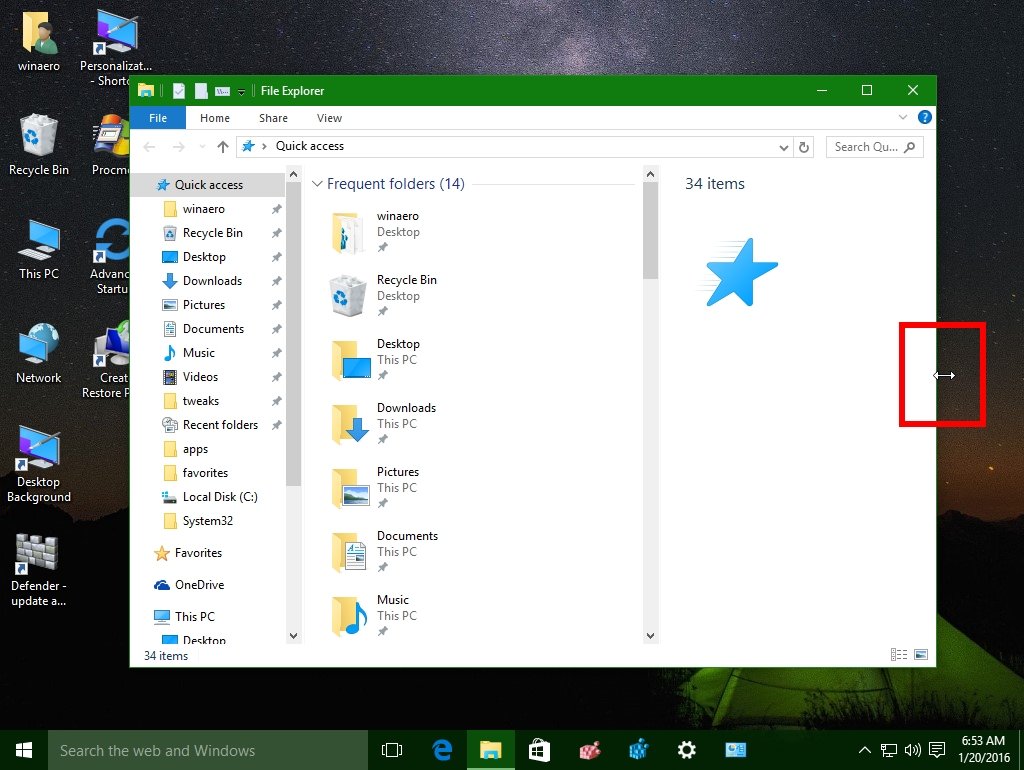
Wie kann ich ein Fenster in Windows 10 ändern?
Suchen Sie eine Möglichkeit, ein Fenster in Windows 10 zu ändern? Wenn ja, sind Sie am richtigen Ort gekommen. In diesem Artikel führen wir Sie durch die Schritte, um ein Fenster in Windows 10 leicht zu ändern, damit Sie das Erscheinungsbild und das Gefühl Ihres Computers besser anpassen können. Wir werden auch einige Tipps und Tricks besprechen, um den Prozess einfacher und effizienter zu gestalten. Lesen Sie weiter, um mehr zu erfahren.
- Klicken Sie mit der rechten Maustaste auf die Titelleiste des Fensters, die Sie ändern möchten.
- Wählen Sie im Kontextmenü die Option "Größe" aus.
- Verwenden Sie die Pfeiltasten auf Ihrer Tastatur, um das Fenster zu ändern.
- Drücken Sie die Eingabetaste, um Ihre Änderungen zu sperren.

Größen Sie die Größe von Windows 10 Windows
Windows 10 bietet eine Vielzahl von Möglichkeiten zur Größe von Windows. Egal, ob Sie ein Fenster größer oder kleiner machen möchten, Sie können dies schnell und einfach mit ein paar einfachen Schritten tun. Diese Anleitung zeigt Ihnen, wie Sie jedes Fenster in Windows 10 ändern können.
Verwenden der Maus, um die Größe eines Fensters zu ändern
Eine der einfachsten Möglichkeiten zur Größe eines Fensters in Windows 10 ist die Verwendung der Maus. Alles, was Sie tun müssen, ist zu klicken und die Kante des Fensters auf die gewünschte Größe zu ziehen. Dies funktioniert mit jeder Art von Fenster, einschließlich Dialogfeldern, Webseiten und Anwendungen.
Platzieren Sie dazu einfach den Mauszeiger über die Kante des Fensters und halten Sie dann die Maustaste und halten Sie sie gedrückt. Sie können dann die Maus nach oben, unten, links oder rechts bewegen, um das Fenster zu ändern. Wenn Sie mit der Größe zufrieden sind, lassen Sie einfach die Maustaste los und das Fenster bleibt in der neuen Größe.
Verwenden der Tastatur, um ein Fenster zu ändern
Wenn Sie es vorziehen, die Tastatur zur Größe eines Fensters in Windows 10 zu verwenden, stehen mehrere Optionen zur Verfügung. Am häufigsten ist die Verwendung der Pfeiltasten auf der Tastatur, um das Fenster um den Bildschirm zu verschieben. Klicken Sie dazu einfach auf das Fenster und verschieben Sie es mit den Pfeiltasten, um es nach oben, unten, links oder rechts zu verschieben.
Eine andere Option besteht darin, die Windows -Taste und die Tasten + und - zu verwenden, um das Fenster zu ändern. Klicken Sie dazu auf das Fenster und drücken Sie dann die Fenstertaste und die Taste + oder - die Größe des Fensters. Diese Methode kann verwendet werden, um das Fenster mit der Tastatur schnell zu ändern.
Verwenden der Taskleiste, um die Größe eines Fensters zu ändern
Die Windows 10 -Taskleiste bietet auch eine schnelle und einfache Möglichkeit, ein Fenster zu ändern. Klicken Sie dazu einfach mit der rechten Maustaste in die Taskleiste und wählen Sie die Option "Größe" aus. Dadurch wird ein Fenster geöffnet, mit dem Sie das Fenster ändern können, indem Sie die Kanten des Fensters ziehen.
Verwenden der SNAP -Funktion, um ein Fenster zu ändern
Windows 10 verfügt außerdem über eine Snap -Funktion, mit der Sie schnell ein Fenster ändern können. Klicken Sie dazu einfach das Fenster und ziehen Sie es dann in einen der vier Ecken des Bildschirms. Dadurch wird das Fenster automatisch in die Ecke schnappen, sodass Sie das Fenster schnell ändern können.
Verwenden der Maximierung und Wiederherstellung der Schaltflächen, um die Größe eines Fensters zu ändern
Schließlich können Sie auch die Maximierungs- und Wiederherstellungstasten verwenden, um die Größe eines Fensters schnell zu ändern. Klicken Sie dazu einfach oben rechts im Fenster auf die Schaltfläche Maximieren oder Wiederherstellung. Dadurch wird das Fenster schnell zu seiner maximalen oder minimalen Größe geändert.
Nur wenige häufig gestellte Fragen
Frage 1: Was ist die Größe eines Fensters?
Die Größe eines Fensters bezieht sich auf die Änderung der Größe eines Fensters, um es größer oder kleiner zu machen. Dies kann durchgeführt werden, um den Inhalt des Fensters auf dem Bildschirm besser anzupassen oder Windows auf dem Bildschirm besser zu organisieren. Es kann auch durchgeführt werden, um ein Fenster zu vereinfachen. In Windows 10 ist der Vorgang zur Größe des Fensters einfach und unkompliziert.
Frage 2: Wie kann ich ein Fenster in Windows 10 ändern?
Um ein Fenster in Windows 10 zu ändern, verschieben Sie einfach den Mauszeiger in eine beliebige Ecke oder Seite des Fensters und klicken Sie dann auf die Ecke oder ziehen Sie sie auf die gewünschte Größe. Wenn sich die Größe des Fensters geändert hat, wird der Inhalt des Fensters an die Anpassung angepasst. Sobald die gewünschte Größe erreicht ist, lassen Sie einfach die Maus frei, um die Größenänderung abzuschließen.
Frage 3: Wie hoch ist die Mindestgröße, die ich ein Fenster erstellen kann?
Die minimale Größe, in der ein Fenster geändert werden kann, hängt vom Inhalt des Fensters und der Auflösung der Anzeige ab. Im Allgemeinen ermöglicht Windows 10 ein Fenster in einer Größe, die etwas größer ist als der Inhalt des Fensters. Wenn die Anzeigeauflösung jedoch zu niedrig ist, kann es unmöglich sein, ein Fenster auf die Mindestgröße zu ändern.
Frage 4: Wie hoch ist die maximale Größe, die ich ein Fenster erstellen kann?
Die maximale Größe Ein Fenster kann geändert werden, an die sich von der Anzeigeauflösung und der Größe des Bildschirms abhängt. Im Allgemeinen ermöglicht Windows 10 ein Fenster an eine Größe, die etwas größer ist als die Anzeigeauflösung. Wenn die Anzeigeauflösung jedoch zu niedrig ist, kann es unmöglich sein, ein Fenster auf die maximale Größe zu ändern.
Frage 5: Kann ich die gewünschte Größe für ein Fenster manuell eingeben?
Ja, bei Windows 10 können Benutzer die gewünschte Größe für ein Fenster manuell eingeben. Klicken Sie dazu einfach mit der rechten Maustaste auf die Titelleiste des Fensters und wählen Sie die Option "Größe" aus. Dadurch wird ein Dialogfeld geöffnet, in dem der Benutzer eine gewünschte Größe für das Fenster eingeben kann.
Frage 6: Kann ich ein Fenster ändern, um den Inhalt anzupassen?
Ja, Windows 10 ermöglicht Benutzern die Größe der Größe eines Fensters, um den Inhalt anzupassen. Klicken Sie dazu einfach mit der rechten Maustaste auf die Titelleiste des Fensters und wählen Sie die Option "In Content Fit in Inhalt" aus. Dadurch wird das Fenster automatisch geändert, um den Inhalt des Fensters anzupassen.
Windows 10 - So ändern Sie die Bildschirmauflösung und Größe
Die Größe eines Fensters in Windows 10 ist überraschend einfach. Mit Hilfe einiger einfacher Klicks können Sie die Größe Ihrer Fenster schnell und einfach an Ihre Anforderungen anpassen. Unabhängig davon, ob Sie versuchen, mehr Fenster auf den Bildschirm zu passen oder einfach alles ordentlicher aussehen zu lassen, Windows 10 hat Sie abgedeckt. Mit einem besseren Verständnis für die Größe der Größe eines Fensters in Windows 10 können Sie Ihren Desktop so aussehen, wie Sie es möchten.




